reklama
Jak Chris nedávno popsal, Windows má spravedlivý podíl nepříjemnosti 10 nepříjemností Windows, které byste se teď mohli zbavitDěláme si s Windows, ale není to dokonalé. Ve skutečnosti mohou být počítače se systémem Windows velmi otravné. Jsou plné nejrůznějších nepříjemných funkcí, které se jen dostanou do cesty a zpomalují nás, ... Přečtěte si více . Jednou z těch nepříjemností, které mě nejvíce napadají, je kontextové menu pravým tlačítkem myši na soubor. Zdá se, že je to zvíře, které se podle přání mění a morfuje. Někdy nabízí to, co potřebujete, ale většinou to tak není.
Pravým tlačítkem myši je také pravděpodobně jedna z oblastí Windows, která má potenciál nabídnout velkou produktivitu. Namísto hledání příkazů nebo vyhledávání v nabídce Start, kde byla tato aplikace nainstalována, vám pravé kliknutí umožňuje rychlý přístup ke všem bleskům během několika sekund. Pokud o tom přemýšlíte, kromě věcí jako klávesové zkratky Zvládněte tyto univerzální klávesové zkratky pro úpravy textu Po měsících tréninku jste konečně zvýšili rychlost psaní nad rychlost šnek. Konečně jste se dostali na kloub, že se nedíváte na klávesnici pro každou postavu. Už nejsi ... Přečtěte si více a frázové rozšíření Ušetřete čas a úsilí při psaní s PhraseExpander Professional [prozradí]Pokud jste jako já, trávíte velkou část dne psaním na počítači - ať už je to tak reagovat na e-maily, psát papíry, zkoumat na internetu nebo jen chatovat s vašimi přátelé... Přečtěte si více , kontextové menu po kliknutí pravým tlačítkem je skutečně časově úsporným nástrojem výběru.
Kontextové menu s pravým tlačítkem myši můžete změnit úpravou registru nebo pomocí nástrojů, které vám pomohou vyladit to 7 skvělých nástrojů pro vylepšení nabídky klepnutí pravým tlačítkem [Windows]Pravým tlačítkem myši v systému Windows je funkce, kterou můžeme často považovat za samozřejmost, ale může nám opravdu usnadnit život. Pokročilí uživatelé to tak moc nepoužívají, protože se naučili všechny potřebné ... Přečtěte si více , ale ve vší upřímnosti není nic užitečného nebo účinnějšího než nástroje FileMenu Tools.
Místní nepříjemné kontextové menu
Nevím, proč Microsoft zkomplikoval kontext klepnutí pravým tlačítkem myši nebo proč se zdá tak plynulý a mění se všude. V závislosti na typu souboru, na který kliknete, se změní kontextové menu (což samozřejmě má smysl „Kontext“), ale existuje mnohokrát, že kontext, který předpokládá Windows, není vždy kontext ty chceš.
Před stažením a instalací FileMenu Tools vypadají vaše kontextové menu po kliknutí pravým tlačítkem myši.
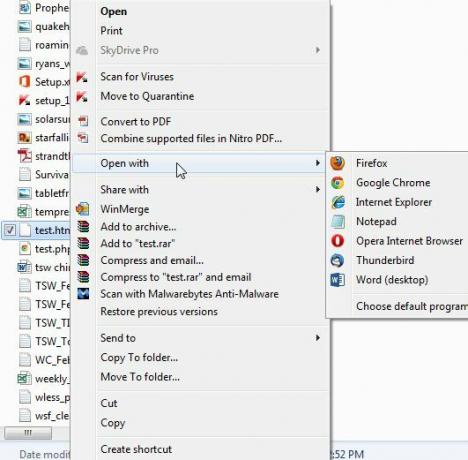
Jak vidíte, u souboru HTML mi to dává možnost otevřít pomocí prohlížečů, které jsem nainstaloval, nebo dokonce Poznámkový blok nebo Word - ale co všechny ostatní nainstalované aplikace, které mohou otevřít soubor HTML? Nainstaloval jsem několik editorů stránek WYSIWYG, které bych chtěl použít, a seznam dalších aplikací, které mohou otevírat soubory HTML, takže tento seznam je trochu omezený. Totéž lze říci pro nabídku „Odeslat do“ a další položky v místní nabídce.
Lze je upravovat, ale není to něco, co může udělat jen každý uživatel pomocí několika jednoduchých kliknutí - proto budete chtít nainstalovat nástroje FileMenu Tools. Je to bezplatná aplikace, ale musím zdůraznit, že jelikož je bezplatná, pokouší se nainstalovat několik aplikací ve stylu reklamy. Dávejte pozor, abyste klikli na „Přeskočit" a ne “další“!
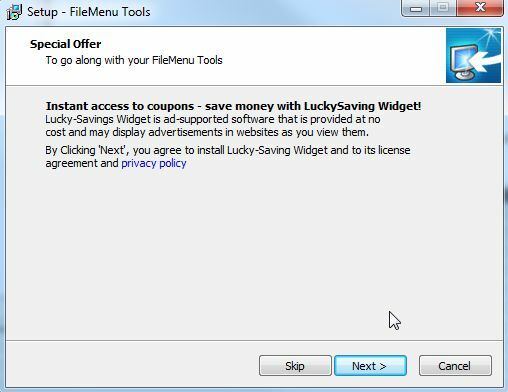
Další okno, které je třeba sledovat, je „Speciální nabídka“Krok. Nepoužívejte “Rychlý“- nainstaluje do vašeho prohlížeče panel nástrojů Delta. Místo toho klikněte na „Pokročilý“A zrušte zaškrtnutí všech políček (pokud samozřejmě nechcete mít lištu nástrojů).
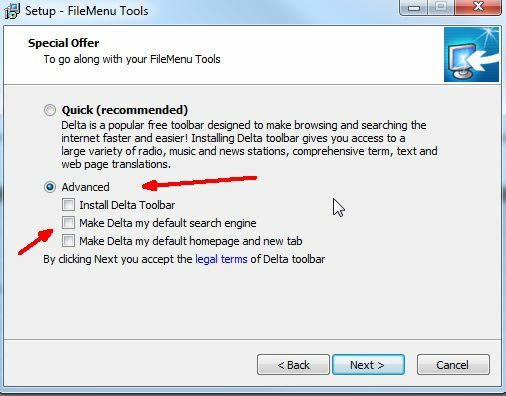
Po dokončení budou nástroje FileMenu Tools nainstalovány a aktivní ve vašem systému. Nyní jste připraveni začít přizpůsobovat své položky FileMenu podle libosti. Tento nástroj vám dává možnost upravit „Poslat komu“A také vytvořte přizpůsobené menu, které spadá pod„Nástroje FileMenu“V místní nabídce. Tato přizpůsobená oblast vám dává v osobním prostoru v místní nabídce možnost umístit cokoli, co chcete.

Chcete-li přizpůsobit seznam nabídek Odeslat, stačí kliknout na ikonu "Poslat komu”Karta Nabídka.
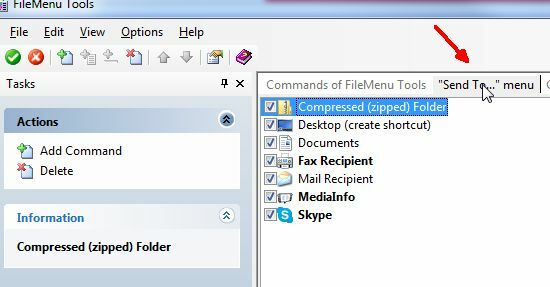
Poté můžete do seznamu přidat nové položky a svázat je s libovolným spustitelným souborem v počítači. Vše, co musíte udělat, je vyhledat soubor exe a přiřadit jej jako cíl.

Schopnost přizpůsobit nabídku Odeslat je skvělá, ale skutečnou sílou tohoto nástroje je to, že do kontextové nabídky pravým tlačítkem myši přidá možnost FileMenu Tools. Toto je vaše vlastní dětské hřiště.

Do této nabídky můžete nejen přidat jakýkoli program, příkaz, dávkovou úlohu nebo cokoli jiného, co chcete, ale Nabídka FileTools je dodávána s množstvím opravdu užitečných nástrojů, v neposlední řadě je “Skartovat soubory“, Který bezpečně odstraní soubor, na který jste klikli pravým tlačítkem. Můžete si vybrat ze čtyř způsobů odstranění, abyste zajistili, že po odstranění tohoto souboru nebude již nikdy obnoven.
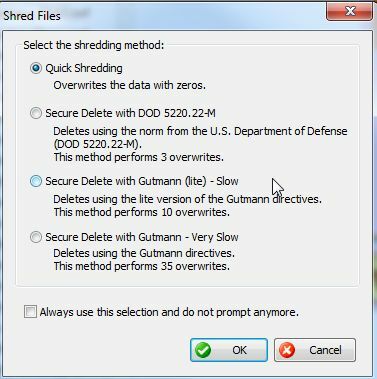
Další dostupné nástroje, které přicházejí s instalací nástrojů FileMenu Tools, jsou věci jako duplikování souborů, změna vytvoření, časových známek posledního zápisu a posledního přístupu k souboru, rozdělení souboru, vytvoření symbolického odkazu na soubor a více.
FileMenu Tools je jeden nástroj, který jsem nainstaloval a ponechal v mém systému na dlouhou trať, protože ve skutečnosti odstranil jednu z nejhorších nepříjemností, kterou jsem měl v systému Windows po dlouhou dobu. Nabídka FileMenu Tools používám více než kterákoli jiná oblast kontextové nabídky klepnutím pravým tlačítkem myši a jsem si jistý, že ano.
Už jste někdy použili FileMenu Tools? Obtěžuje vás také kontextové menu klepnutím pravým tlačítkem? Sdílejte svá vlastní řešení a tipy ohledně kreativních způsobů použití nástrojů FileMenu v níže uvedené oblasti komentářů.
Obrazový kredit: Ruční tlačení dotykové obrazovky přes Shutterstock
Ryan má bakalářský titul z elektrotechniky. Pracoval 13 let v automatizační technice, 5 let v IT a nyní je Apps Engineer. Bývalý šéfredaktor MakeUseOf, vystoupil na národních konferencích o vizualizaci dat a vystupoval v národních televizích a rádiích.


